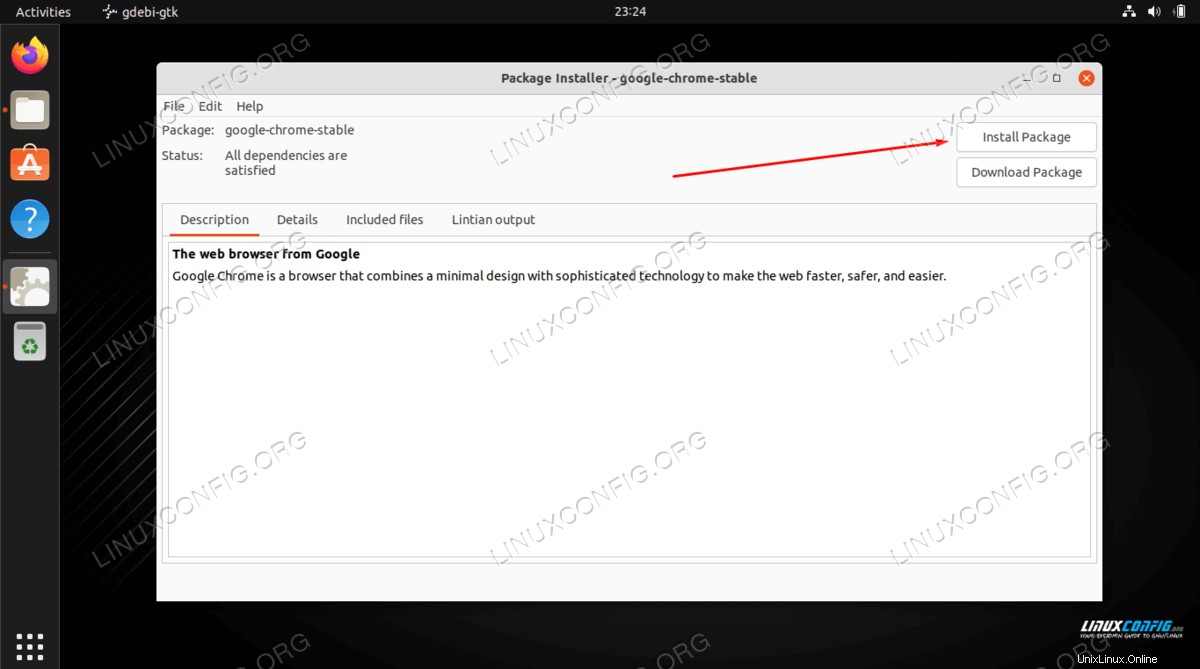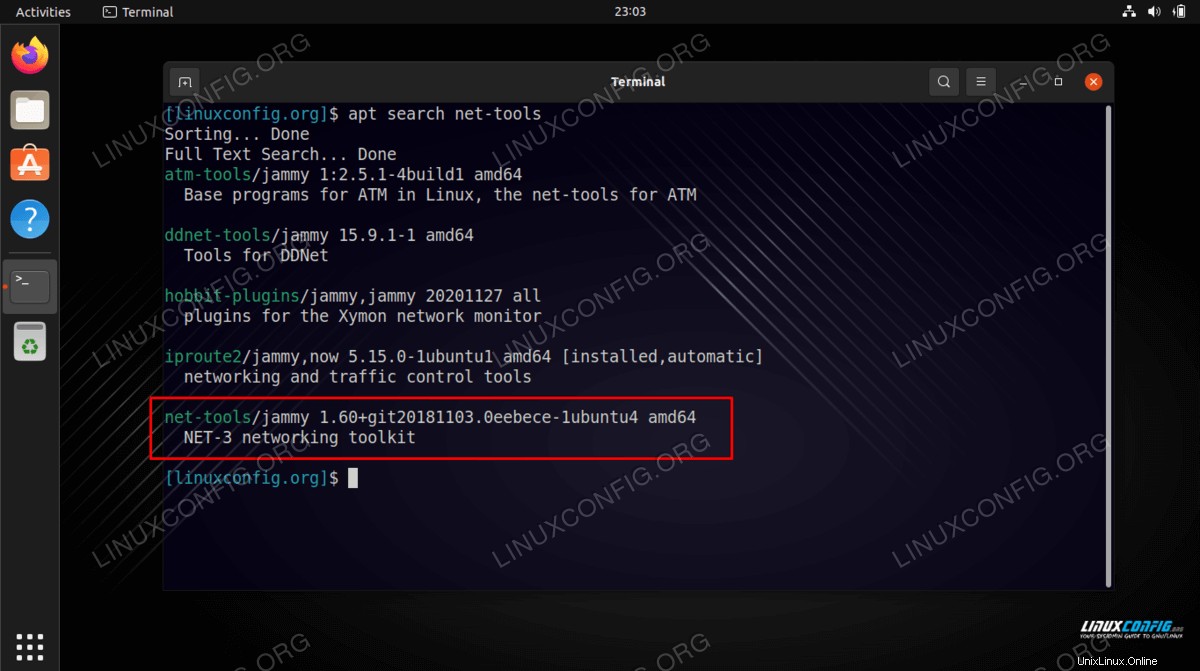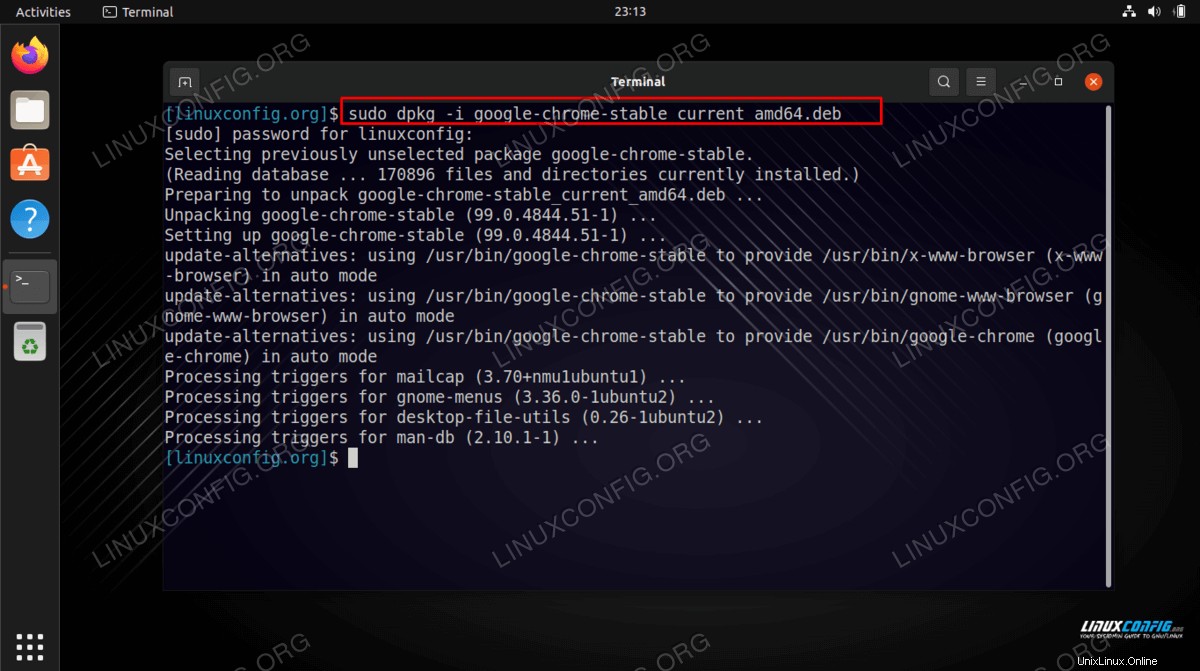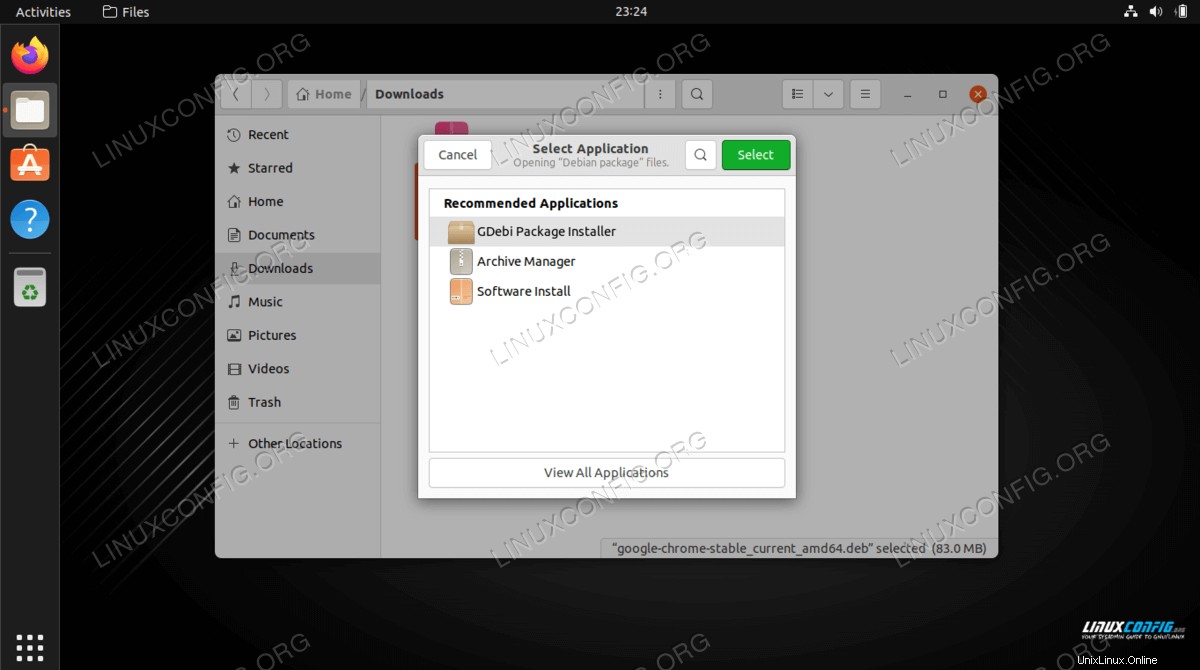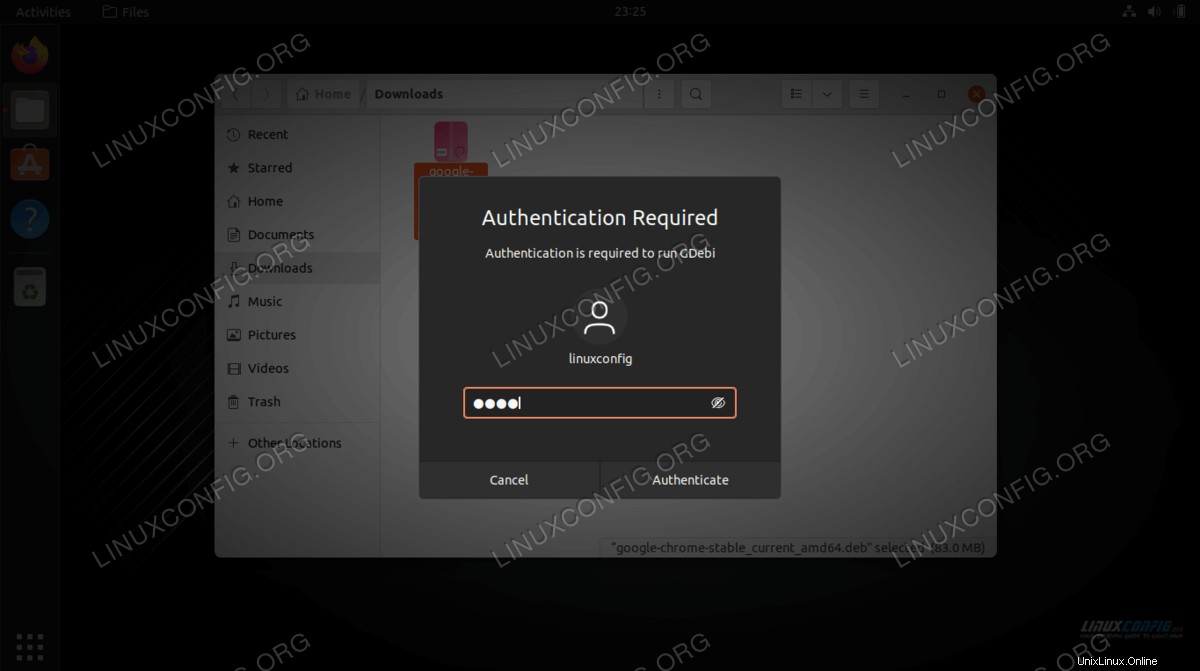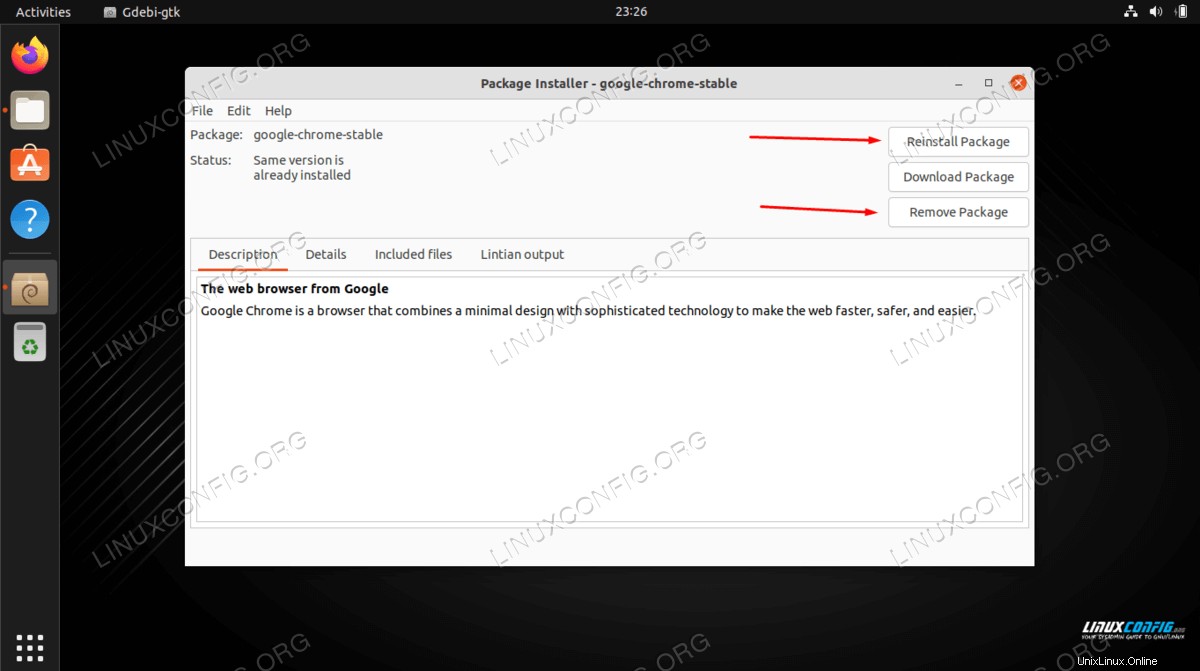ADVERTENCIA
Antes de comenzar a instalar un archivo DEB en su sistema, debe saber que la instalación de software de fuentes de terceros puede tener un impacto negativo en la estabilidad y seguridad de su sistema Ubuntu. Solo instale archivos DEB si está seguro de la fuente del archivo y puede verificar su integridad.
Una de las mejores cosas de Ubuntu y otras versiones de Linux es que tienen una gran cantidad de software estable, probado y seguro disponible en sus repositorios de software, con solo una breve descarga. Antes de instalar un archivo DEB, primero debe consultar el repositorio de Ubuntu para ver si el software ya está disponible allí.
Para buscar un paquete en el repositorio de paquetes de Ubuntu, abra una terminal de línea de comandos y escriba el siguiente comando:
$ apt search SOME-KEYWORD
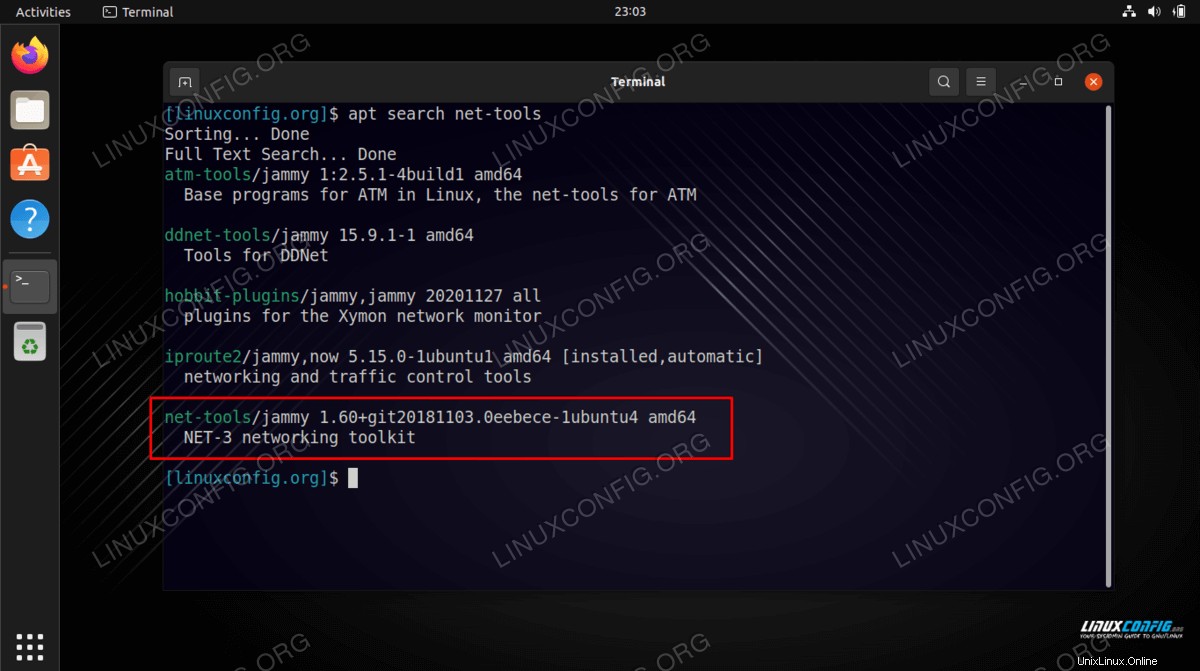
Si ve el paquete deseado dentro de la salida devuelta por apt , tome nota del nombre del paquete e instálelo con estos comandos:
$ sudo apt update
$ sudo apt install PACKAGE-NAME
Instalar archivo DEB usando dpkg
- Uso del
dpkg El comando es el primer método que revisaremos para instalar paquetes DEB y también es probablemente el más común. Ejecute el comando de esta manera, mientras reemplaza example.deb con el nombre de tu paquete:
$ sudo dpkg -i example.deb
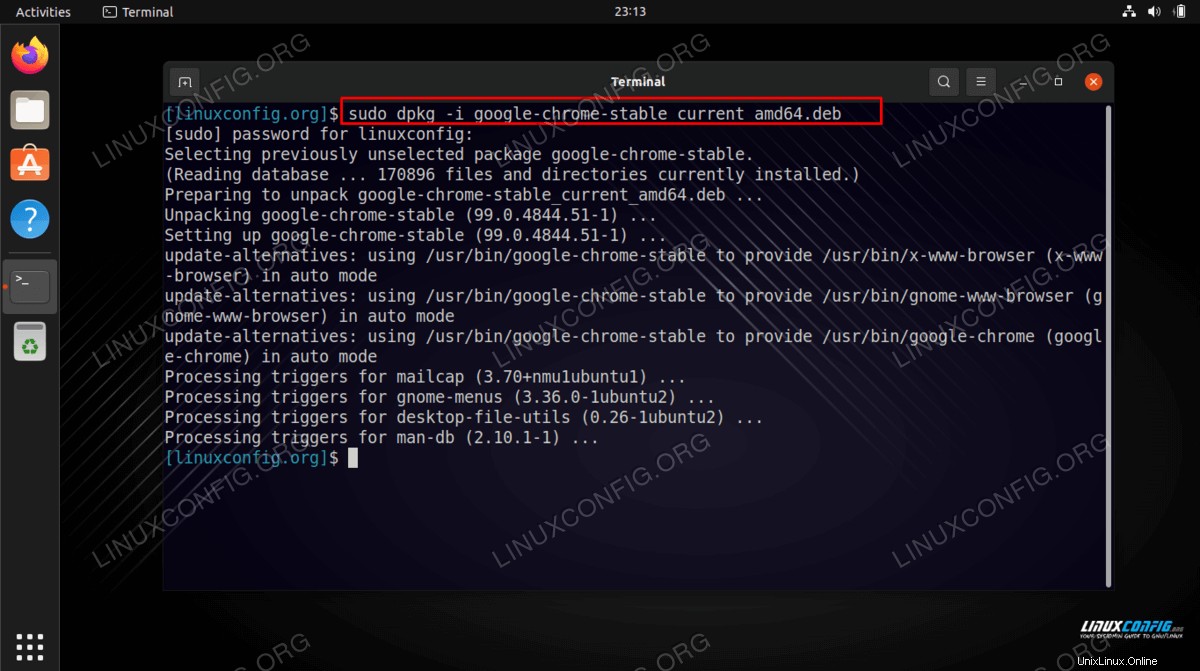
- Si el paquete requiere dependencias que aún no están en su sistema, verá este error en la terminal:
dpkg: error processing package
- No se preocupe, porque podemos instalar las dependencias requeridas con un solo comando, suponiendo que estén disponibles en el repositorio de paquetes de Ubuntu. Simplemente ejecute este comando para instalar las dependencias:
$ sudo apt install -f
Instalar archivo DEB usando apt
También es posible usar el apt incorporado comando para instalar un archivo DEB en Ubuntu 22.04. apt es solo una interfaz para dpkg , por lo que el proceso bajo el capó es idéntico. Aún así, este método puede ser preferido por algunos usuarios que están más familiarizados con apt comando ya.
$ sudo apt install example.deb
Instalar archivo DEB usando gdebi
Usando el gdebi El comando para instalar paquetes DEB es incluso mejor que dpkg porque descargará e instalará automáticamente las dependencias requeridas y, por supuesto, instalará el archivo DEB.
- El
gdebi Es posible que el comando no esté disponible en su sistema de forma predeterminada, por lo que deberá instalar el gdebi-core paquete de software para acceder a él. Use estos comandos para instalar gdebi-core :
$ sudo apt update
$ sudo apt install gdebi-core
- Ahora que el
gdebi el comando está disponible, utilícelo para instalar su paquete ejecutando este comando:
$ sudo gdebi example.deb
gdebi le pedirá que le pregunte si desea o no instalar el archivo, simplemente ingrese y para 'sí' y permita que la instalación continúe.
Instalar archivo DEB a través de GUI
Si prefiere usar la GUI en lugar de la línea de comandos, esta sección es para usted. Siga estos pasos para instalar un archivo DEB en su sistema Ubuntu 22.04 a través de la GUI:
- Lo primero que debemos hacer es asegurarnos de que
gdebi el paquete de software está instalado.
$ sudo apt update
$ sudo apt install gdebi
- A continuación, haga clic derecho en el archivo DEB que desea instalar y seleccione
Open With Software Install . Si esta opción no le aparece, haga clic en Open With Other Application y desde allí elija el GDebi Package Installer opción. 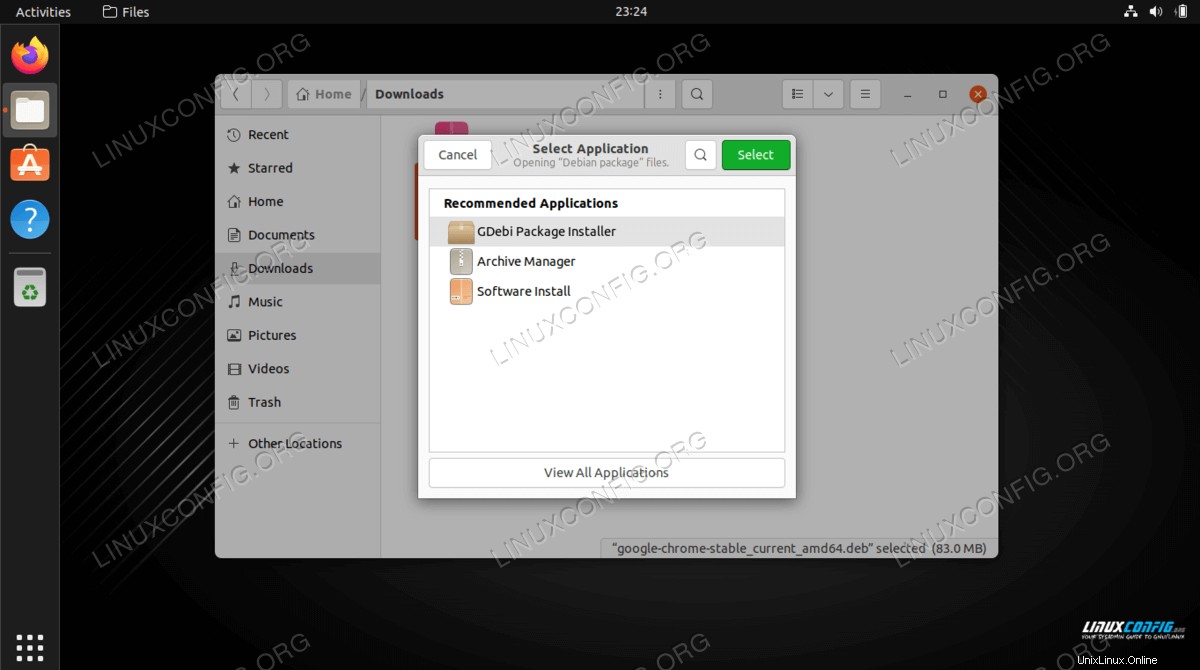
- La siguiente ventana le dará un poco de información sobre lo que está instalando. Haga clic en
Install botón para continuar. 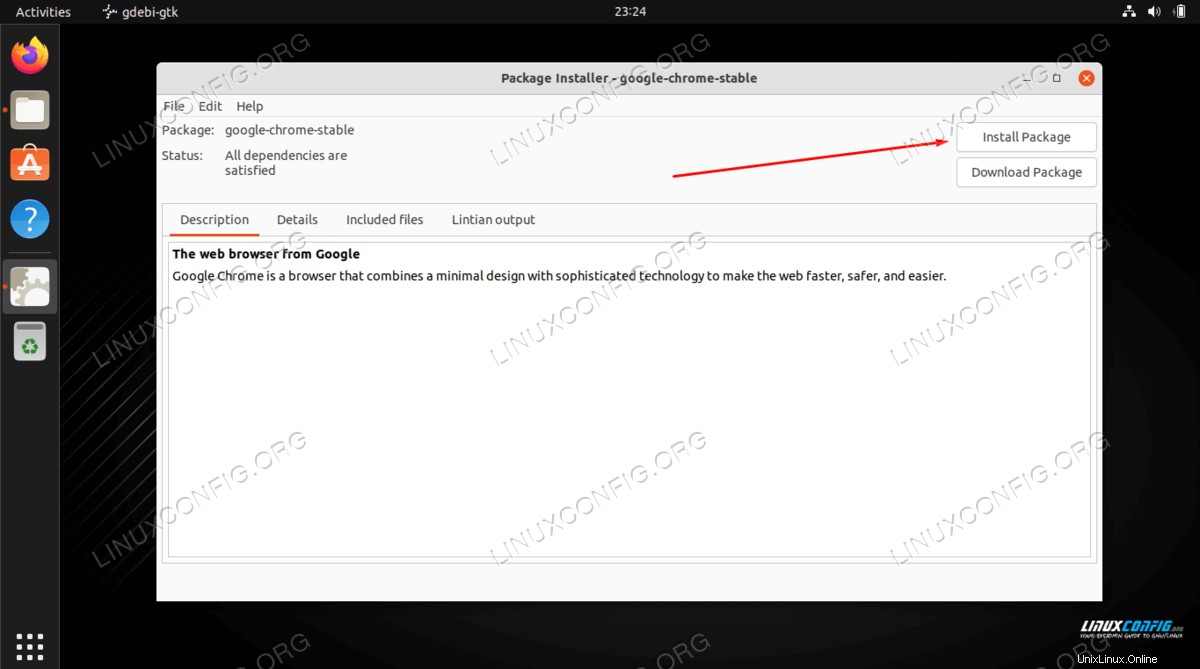
- La instalación de software siempre requiere permisos de raíz. Introduzca su contraseña para continuar con la instalación.
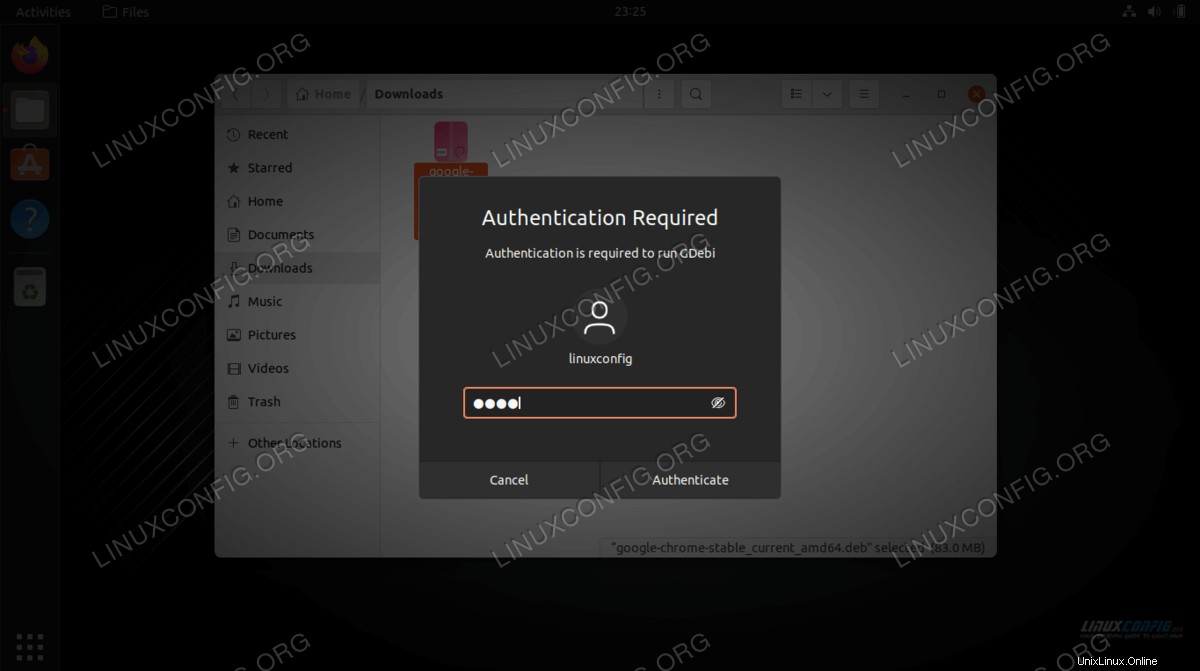
- El archivo DEB ya está instalado en su sistema. Como puede ver, el
Install el botón ha sido reemplazado por Remove botón, que puede usar más tarde en caso de que necesite desinstalar el software. 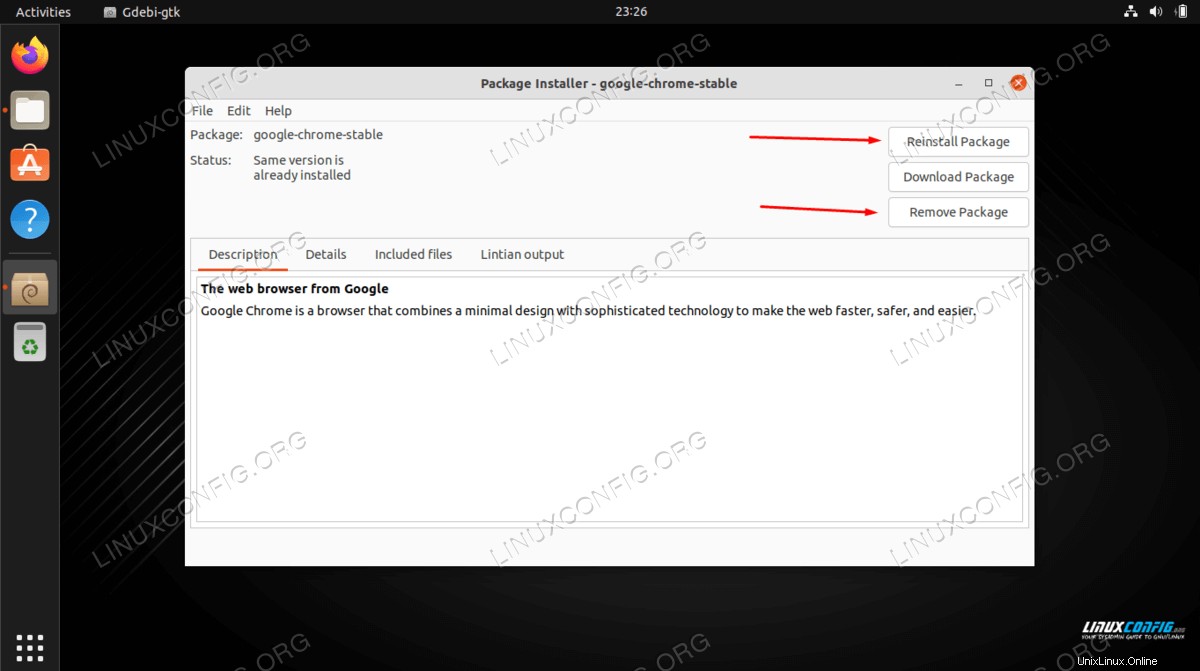
Pensamientos finales
En este tutorial, aprendimos a instalar paquetes de archivos DEB en Ubuntu 22.04 Jammy Jellyfish. Cubrimos tres opciones de línea de comandos diferentes para la instalación, así como una alternativa de GUI.
También aprendimos sobre los peligros potenciales que se encuentran con los archivos DEB y cómo buscar en el repositorio de Ubuntu como fuente de instalación preferida. Ahora que sabe cómo instalar archivos DEB, manténgase seguro instalándolos solo desde fuentes en las que confíe.